现在很多网友会使用到premiere这款软件来处理视频。不过对于一些新手朋友来讲,设置视频画面的宽高大小可能还有些难度,针对premiere如何设置视频画面的宽高大小的问题。小编在这里就专门分享了关于premiere设置视频画面的宽高大小的详细步骤,一起来看看吧。
打开premiere软件,弹出欢迎屏幕,点击新建项目。
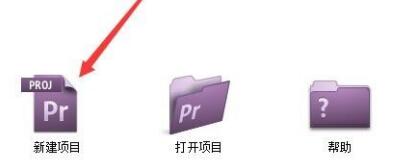
弹出新建项目对话框,点击浏览选择保存位置,在名称处输入项目的名称,再点击确定。
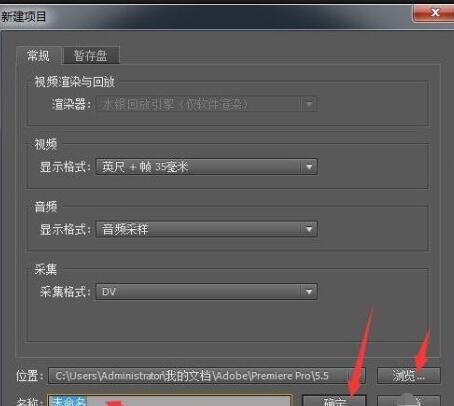
弹出新建序列对话框,在序列预设选项卡底部输入序列名称,其它默认,再点击设置选项卡。
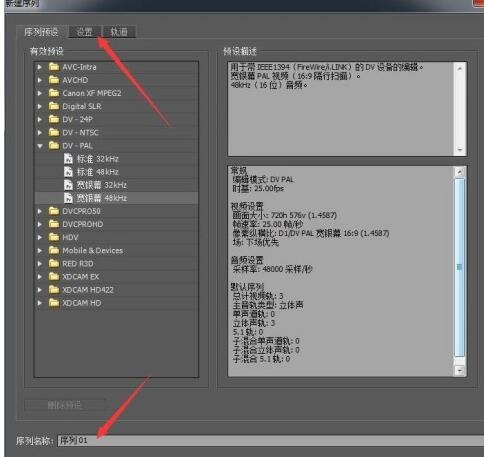
在设置界面上,我们看到画面大小处为灰色的,无法编辑。点击顶部编辑模式右边的下拉列表框。
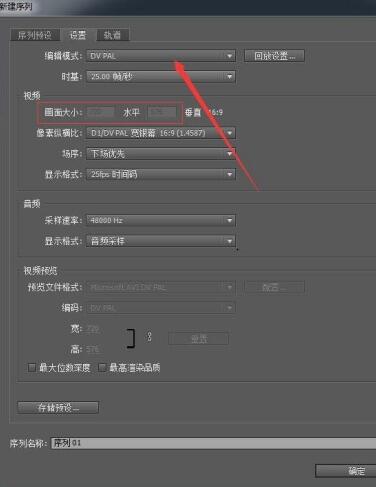
点击后弹出所有的编辑模式供选择,点击最上面的自定义模式。
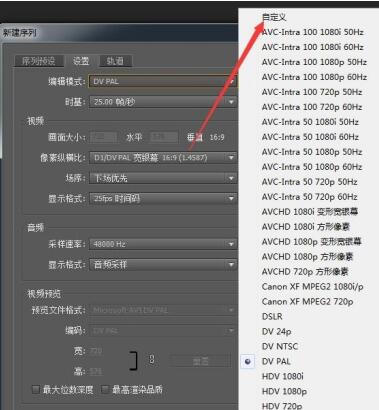
现在画面大小处就能修改了,点击在水平前面的文本框,输入水平宽度。点击在垂直前面的文本框,输入垂直方向的高度,按确定后就能导入视频了。

上面就是小编为大家讲解的premiere设置视频画面的宽高大小的详细步骤,一起来学习学习吧。相信是可以帮助到一些新用户的。
- WinRAR如何分卷压缩?WinRAR分卷压缩的步骤
- Word文档怎么打印偶数页?Word设置只打印偶数页的方法
- 腾讯文档如何生成二维码?腾讯文档生成二维码的详细步骤
- D盘怎么扩展空间?D盘内存不够大怎么扩大内存?
- 机械革命蛟龙16 Pro如何用U盘重装?U盘重装蛟龙16 Pro笔记本的教程
- zoom如何设置虚拟背景?zoom设置虚拟背景的方法
- Win11提示一个意外错误使您无法复制该文件0x80071AC3解决方法
- Win10重启老是蓝屏收集错误信息怎么办?
- 微信电脑版弹出对话框快捷键是什么?微信电脑版弹出对话框快捷键怎么设置?
- Office怎么改用户名?Office右上角账户名怎么改?
- 新硬盘如何在PE下分区?电脑新硬盘怎么分区装系统?
- 电脑搜狗输入法怎么设置打字配图?电脑搜狗输入法打字自动配图怎么开启?
- 火狐浏览器打不开网页是什么原因?【原因/解决方法】
- 火狐浏览器兼容模式怎么设置?火狐浏览器兼容模式设置教程
- 谷歌浏览器怎么禁止弹窗弹出?谷歌浏览器禁止弹窗弹出方法
- 火狐浏览器如何阻止弹窗?火狐浏览器阻止弹出式窗口教程
- 谷歌浏览器怎么导入密码?谷歌浏览器导入密码的方法
- 谷歌浏览器怎么备份?谷歌浏览器备份数据的方法
- 罗技无线鼠标怎么连接电脑?罗技无线鼠标连接电脑教程
- 罗技k380怎么连接电脑?详细图文步骤
- 玄派玄机星如何用U盘重装?U盘重装玄机星笔记本的方法
- ERR_CONNECTION_RESET怎么解决?电脑网页打不开ERR_CONNECTION_RESET的解决方法
- Win11补丁KB5026372怎么卸载?Win11卸载更新补丁KB5026372教程
- Win11精简版系统导致很多自带组件没有了,怎么恢复?
- 电脑微信消息和手机不同步怎么办?微信电脑版消息记录不全解决方法
- 电脑微信新消息提醒怎么没声音?电脑微信消息提醒声音怎么设置?
- 电脑微信空白对话框怎么去掉?电脑微信空白对话框没有聊天记录解决方法
- Win11磁盘图标有个锁头和叹号去除方法教学
- 电脑开机显示屏显示无信号黑屏怎么办?
- 雷电模拟器怎么设置最流畅?雷电模拟器提高流畅度设置教程